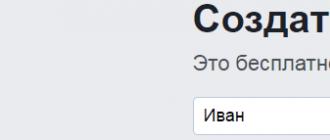Windows yuklash uchun qancha vaqt ketadi? Ba'zan bu abadiy davom etadiganga o'xshaydi. Tizimni yuklashni tezlashtirishning bir qancha usullari mavjud, ammo muammo sizning kompyuteringiz har yuklashda CHKDSK funktsiyasini bajarishi bo'lishi mumkin.
Kutish paytida to'lg'azish chizig'ini ko'rdingizmi? U tez-tez paydo bo'ladimi? Bu nima ekanligini, nima sabab bo'lganini va Windows buni chindan ham bajarishi kerakligini o'ylab ko'rganmisiz? Ushbu maqolani o'qing va biz ushbu savollarning barchasiga birgalikda javob beramiz.
Agar siz qaysi drayverni o'rnatganingizga amin bo'lmasangiz, uning o'rnatilganligini tekshiring qattiq holatdagi haydovchi (SSD) yoki qattiq disk ( HDD). Agar sizning kompyuteringizda SSD mavjud bo'lsa, siz hali ham Check Disk-dan foydalanishingiz mumkin, lekin bayroq bilan chekni ishga tushirish shart emas / r... SSD va HDD o'rtasida ba'zi farqlar mavjud, xususan, SSD-ning harakatlanadigan qismlari yo'q.

SSD qo'shilmagan jismoniy diskshuning uchun uni chkdsk c: / r bilan tekshirish kerak emas. Biroq, Windows SSD-da va HDD-da bir xil fayl tizimidan foydalanadi, shuning uchun siz xatolarni tuzatishingiz mumkin fayl tizimi da chkdsk yordami c: / f. Bundan tashqari, Check Disk kerak emas.
Windows 7 va undan oldingi versiyalarda tekshirish biroz vaqt talab qilishi mumkin. Ehtimol, bir soat, ba'zan butun kun yoki undan ko'proq vaqt bo'lishi mumkin, shuning uchun bo'sh vaqtingiz borligiga ishonch hosil qiling. Tekshirish diskini ishga tushirgandan so'ng uni to'xtatmang.
Yordamchi dasturni ishga tushirish uchun Boshlash tugmachasini bosing. Qidiruv satriga “kiriting buyruq satri". Bu qidiruv natijalarida paydo bo'lishi kerak. Buyruq satrini o'ng tugmasini bosing va "" -ni tanlang.
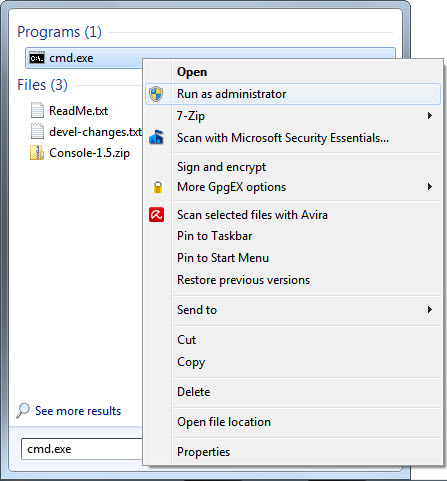
Ekranda oyna paydo bo'lgandan keyin buyruq satri, buyruqni kiriting
va tugmani bosing Kirish... / R bayrog'i tufayli dastur yomon tarmoqlardan ma'lumotlarni qayta tiklashga, shuningdek diskdagi barcha xatolarni tuzatishga harakat qiladi, shuning uchun sizga / f bayrog'i kerak emas.
Buyruqning satri sizga ushbu amalni bajara olmasligi haqida xabar beradi, chunki belgilangan hajm hozirda ishlatilmoqda. Keyin keyingi yuklash uchun ovoz balandligini tekshirishni rejalashtirishni xohlaysizmi, deb so'raydi. Kirish Y va tugmasini bosing KirishXatolarni tuzatish opsiyasi bilan ishlash uchun Diskni tekshirishni rejalashtirish.
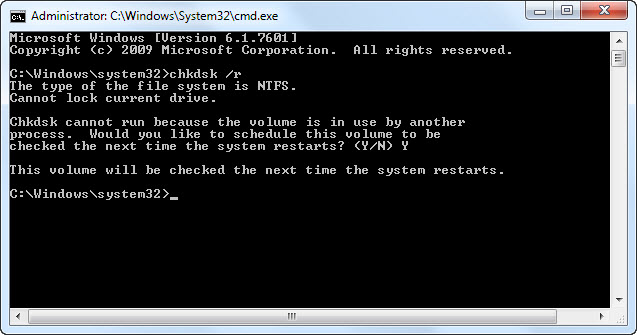
Kompyuteringizni qayta yoqing va yordamchi dastur o'z vazifasini bajarishini kuting. Tekshirish tugagandan so'ng, barcha xatolar tuzatilishi kerak va agar boshqa muammolar bo'lmasa, Check Disk endi yuklashda boshlamaydi.
Windows 8 ushbu muammolarni yanada samarali tarzda hal qiladi. Fayl tizimi doimiy ravishda o'zini xatolar uchun tekshiradi. Diskni o'chirishni talab qilmaydigan xatolar darhol tuzatiladi. Faqatgina yuklash vaqtida bajarilishi mumkin bo'lgan boshqa xatolarni tuzatish keyingi tizimni ishga tushirish uchun rejalashtirilgan.
Tizim faqat diskni o'chirib qo'yishingiz kerak bo'lgan xatolarni tuzatishi kerakligi sababli, Check Disk o'z ishini bir necha soniya yoki daqiqada bajaradi. Buning uchun tugmani bosing Boshlang... Kirish " smd"Dasturlar va fayllarni qidirish satrida. Eng yuqori qidiruv natijasi bo'ladi cmd.exe... Chiziqni o'ng tugmasini bosing va "ni tanlang Administrator sifatida ishga tushirish».
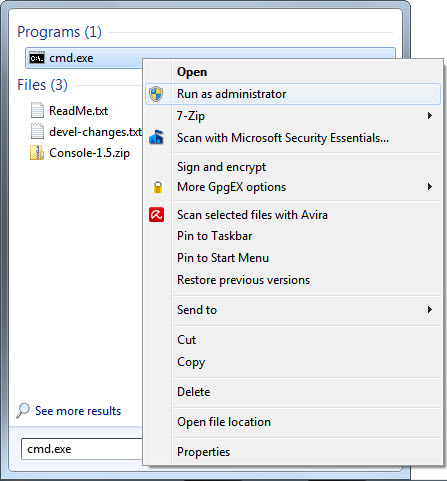
Boshqa barcha muammolar topilganligi va hal qilinganligiga ishonch hosil qilish uchun avval buyruqni ishga tushirish orqali diskni tekshirishni bajaring
chkdsk C: / scan
va tugmachani bosing Kirish... Skanerlash paytida yordamchi dastur diskni o'chirishni talab qilmaydigan hamma narsani tuzatadi. Tekshirish tugagandan so'ng, buyruqni kiriting
chkdsk C: / spotfix
va tugmasini bosing Kirish... Siz ushbu jildni boshqa jarayon egallaganligi to'g'risida xabar beradigan matnni ko'rasiz. Keyin buyruq irodasi keyingi tizimni yuklash uchun diskni tekshirishni rejalashtirishni xohlaysizmi, deb so'raydi. Kirish Y va tugmasini bosing KirishDiskni ishlashni rejalashtirish uchun. Endi kompyuteringizni qayta yoqing.
Bu safar Check Disk ishlaydi va skanerlash paytida topilgan xatolarni tuzatadi. Yordamchi dastur faqat diskni o'chirishni talab qiladigan xatolarni tuzatishi kerakligi sababli, bu faqat bir necha soniya yoki daqiqa davom etadi.
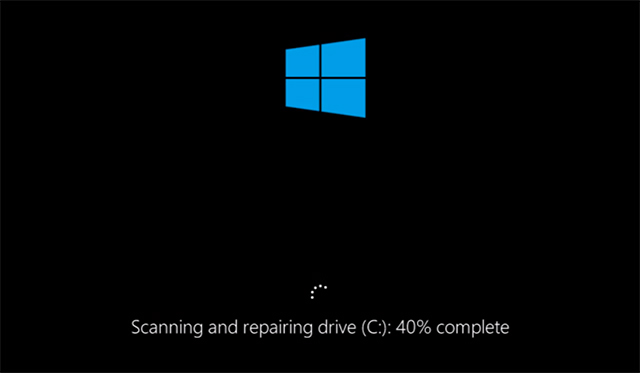
Sizning fayl tizimingiz hozirgacha yaxshi bo'lishi kerak. Diskni tekshiring, agar boshqa muammolar bo'lmasa, kompyuteringizni yoqsangiz, endi ishlamaydi.
Bu yordam berganligini tekshiring
Check Disk tugagandan so'ng, yordamchi dastur o'z vazifasini bajarganligini tekshirishning yagona usuli mavjud - kompyuterni qayta yoqish. Umid qilamanki, dastur endi boshlanmaydi va siz o'z biznesingizni davom ettirishingiz mumkin. Agar Check Disk ishlashni davom ettirsa, fayl tizimi bilan bog'liq jiddiy muammolar yoki ro'yxatga olish kitobi yoki operatsion tizim bilan bog'liq xatolar bo'lishi mumkin. Tizimni tiklash yoki to'liq variantini ko'rib chiqishingiz kerak windows-ni qayta o'rnating... Ehtimol, qattiq diskni o'zgartirish vaqti keldi. Albatta, bu so'nggi chora, ammo bu sizning muammolaringizni aniq hal qildi.
Ushbu maqola muammolarni hal qilishga yordam berdimi? Check Disk-ni har yuklashda to'xtatilishini to'xtatishning boshqa usullarini topdingizmi? Savollaringiz bormi? Ularni sharhlarda baham ko'ring va biz bir-birimizga yordam beramiz.
Deyarli har bir foydalanuvchi kamida bir marta kompyuterda chkdsk-ni ishga tushirishni so'rab xabar paydo bo'lganligi faktiga duch keldi. Bu tekshirish uchun mo'ljallangan dastur dasturidir qattiq disk fayl tizimidagi xatolar uchun va keyin ularni tuzating. Odatiy bo'lib, ushbu yordam dasturi har bir Windows OS-da o'rnatiladi, shuning uchun uni qidirish va yuklab olishning hojati yo'q. Hammasi ancha sodda - biz uni qanday boshlashni ko'rib chiqamiz.
Ishga tushirish usullari
Dasturni ochish uchun siz Kompyuterni ochishingiz kerak. Unda bizni qiziqtirgan diskka qarab sichqonchaning o'ng tomonini bosamiz. Ochilgan ro'yxatda Xususiyatlar-ni tanlang. Keyin "Xizmat" yorlig'iga o'ting va "Hozir tekshiring" tugmasini bosing. Shundan so'ng, chkdsk yordam dasturi oynasi ochiladi.
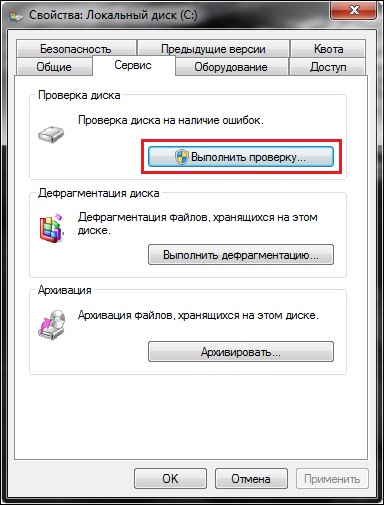
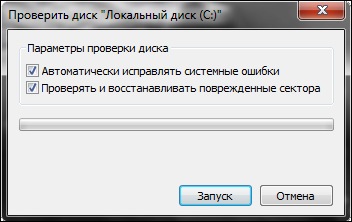
Windows 7 chkdsk yordam dasturini ishga tushirishdan oldin, u bilan nima qilishni xohlang. Interfeys yordam dasturini tanlash imkoniyatiga ega. Siz faqat belgilashingiz yoki bekor qilishingiz kerak. Agar siz operatsion tizim joylashgan bo'limni xatolarni tekshirmoqchi bo'lsangiz, unda kompyuterda buning mumkin emasligi to'g'risida xabar paydo bo'lganda, siz vaziyatga duch kelishingiz mumkin.

Bu holat jiddiy muammolarni ko'rsatmaydi. Kompyuteringizni qayta yoqsangiz, shunchaki tekshiruv amalga oshiriladi. Bunday operatsion tizimga ega bo'lmagan bo'limlar bilan sodir bo'lmasligi kerak.
Ba'zilarida windows versiyalari dastur avtomatik ravishda boshlanadi. Bu XP, NT, 2000 da mumkin. Odatda bu kompyuter yoqilganda, agar ish to'g'ri yopilmagan bo'lsa sodir bo'ladi. Masalan, to'satdan elektr tokining ko'tarilishi va hokazo. Chkdsk operatsion tizimining 7-versiyasida faqat foydalanuvchi xizmatni ishga tushirishi mumkin.
Siz buyruq satri yordamida dasturni ochishingiz mumkin. Buning uchun Boshlash-ni bosing va Ishga tushirish-ni toping. Chkdsk d: / f buyrug'ini qatorga kiriting, bu erda d - tekshirmoqchi bo'lgan disk nomi. Shunga ko'ra, agar boshqa bo'lim kerak bo'lsa, unda biz uning nomini yozamiz.

Chkdsk diskni tekshirishga imkon beradi fayl xatolarikeyin ularni yo'q qiling. Uning ishi bir necha daqiqadan soatgacha davom etishi mumkin. Ba'zan u juda yaxshi yordamchi bo'lishi mumkin. Albatta, shunga o'xshash funktsiyalarni bajarishi mumkin bo'lgan boshqa dasturlar mavjud va ular ko'pincha bepul tarqatiladi. Ammo, chkdsk o'rnatilgan bo'lsa, bunday yordam dasturlari odatda kerak emas. Va u Windows operatsion tizimining barcha versiyalari bilan birga keladi.
Yordam uchun video:
Agar siz chkdsk nima, undan qanday foydalanish haqida ma'lumot qidirsangiz, u sizga ishlamaydi yoki to'g'ri ishlamaydi, demak siz shu erdasiz.
Kirish
Agar siz chkdsk-ni raqamni kiritmasdan, kutmasdan va SMS-dan qanday qilib bepul yuklab olishni qidirsangiz, u holda Windows oilasining har bir tizimida chkdsk dasturi sukut bo'yicha mavjudligidan xafa bo'lishdan qo'rqaman.
Umuman ChkDsk nima va u nima uchun kerak?
Keling, buni aniqlaymiz (Vikipediyaga murojaat qilib).
CHKDSK (diskni tekshirish uchun qisqartma) - standart dastur yilda operatsion tizimlar DOS va Microsoft Windows ,
fayl tizimidagi xatolarni qattiq diskka yoki floppiga tekshiradigan (masalan, bitta sektor ikki xil faylga tegishli deb belgilanadi).
CHKDSK yordam dasturi topilgan fayl tizimidagi xatolarni ham tuzatishi mumkin. Windows NT ostida, Windows 2000 va
Windows XP, CHKDSK ham qattiq disk yuzasini yomon sektorlar uchun tekshirishi mumkin.
Topilgan sektorlar yomon deb belgilangan va tizim endi ushbu tarmoqlarga o'qish yoki yozishga harakat qilmaydi.
Ilgari [SCANDISK] bu vazifani bajargan. UNIX-da unga teng buyruq fsck deb nomlanadi.
Odatiy bo'lib, CHKDSK xatolarni tuzatmaydi yoki disk yuzasini yomon sektorlar uchun tekshirmaydi.
Keyinchalik bu haqda ko'proq ma'lumot. CHKDSK-ni bajarish uchun bir oz vaqt ketadi, odatda bir necha daqiqadan bir necha soatgacha (qattiq diskka, uning hajmiga va bandligiga qarab).
Boshqaruv 1. Chkdsk-ni Windows ostidan qanday boshqarish (masalan, Windows 7 va Windows XP).
Ishga tushirish deb boshlaymiz chkdsk dasturlari Windows 7-da Windows XP-da ishlashdan deyarli farq qilmaydi. Dasturni boshlash uchun foydalanuvchi uchun eng oson yo'li - kerakli diskning xususiyatlariga o'tish, masalan "C:" va "Xizmat" yorlig'iga o'tish. 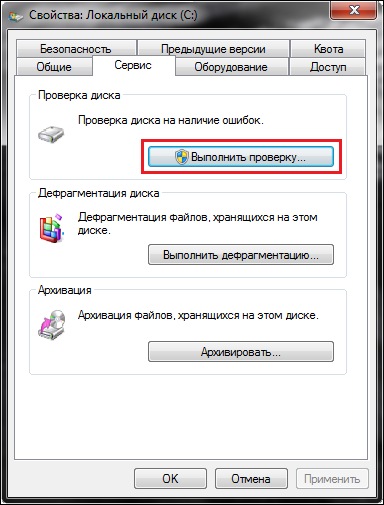
Keyin "Tekshirish" tugmasini bosing va Chkdsk dasturining grafik interfeysga ega oynasi paydo bo'ladi: 
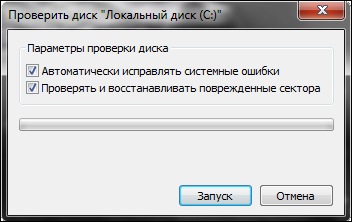
Oynada siz skanerlash variantlarini tanlashingiz mumkin. Ulardan biri diskdagi xatolarni tuzatish uchun javobgardir, ikkinchisi - diskning yomon qismlarini aniqlaydi va ularni tuzatadi va diskdagi xatolarni tuzatishni belgilaydi.
Agar siz Windows bo'limini tekshirayotgan bo'lsangiz (masalan, "C:" drayveri), tekshirish mumkin emasligi to'g'risida xabar olishingiz mumkin. (win-xp-da biroz boshqacha jadval mavjud, ammo bir xil ma'noda):


Bu normal holat va tekshirish keyingi ishga tushirishga rejalashtirilgan, ya'ni. kompyuter qayta yoqilganda amalga oshiriladi.
Agar siz boshqa drayverni tanlagan bo'lsangiz, unda tekshirish Windows ostida sodir bo'ladi. P.S - Windows 7 Service Pack 1-da OK o'rniga "Diskni tekshirishni rejalashtirish" yozuvi bo'lishi mumkin. Ular buni qanday tarjima qilishgan. Tugmaning mohiyati bir xil bo'lib qolmoqda.
Boshqaruv 2. Windows XP misoli yordamida buyruq satridan
Nosozliklardan so'ng, kompyuterning muvaffaqiyatsiz o'chirilishi, yorug'likni o'chirish va h.k. OSni yuklash paytida quyidagi rasmni kuzatishimiz mumkin.
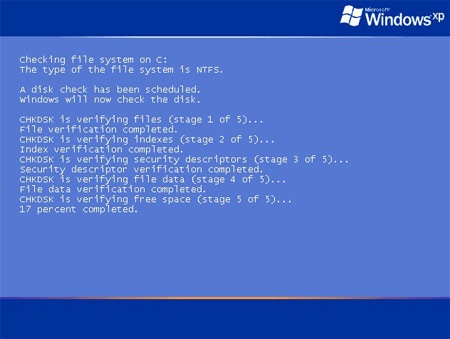
Bu shuni anglatadiki, u boshlangan maxsus dastur - Chkdsk, halokat paytida yuzaga kelishi mumkin bo'lgan diskdagi xatolarni topish va ularni tuzatish uchun.
Ammo diskda xato bo'lgan va Chkdsk o'z-o'zidan boshlamagan holatlar mavjud. Diskdagi xatolarni tuzatish uchun uni qanday ishlatasiz?
Buning uchun "Ishga tushirish - Ishga tushirish" menyusiga o'ting.

Va biz buyruqni quyidagi parametrlar bilan [hajm:] kiritamiz, bu erda: [hajm:] - diskning harfi (bo'lim); diskdagi xatolarni tuzatishni o'rnatadigan parametr.Ushbu buyruq olinadi: chkdsk bilan: / f

Mening holatimda "C:" drayveri ko'rsatilgan. Shunga ko'ra, agar siz boshqa diskni tekshirishingiz kerak bo'lsa, masalan, "D:", biz quyidagilarni ko'rsatamiz: "chkdsk d: / f" Diskni tekshirish uchun qulflangan bo'lishi kerak, shuning uchun OK tugmachasini bosib buyruqni ishga tushirgandan so'ng, quyidagi oyna bo'lishi mumkin unda yozilgan ko'rinadi:

"Chkdsk buyrug'ini bajarish mumkin emas, chunki ko'rsatilgan jild boshqa jarayon tomonidan ishlatilmoqda. Tizim keyingi safar qayta yuklanganda ushbu jild tekshirilishi kerakmi?"
[Y (ha) / N (yo'q)] "Klaviaturani bosing lotin harfi Y va Enter ni bosing va endi keyingi safar kompyuter yuklanganda chkds k buyrug'i belgilangan diskda xatolarni tekshiradi va ularni tuzatadi.
Qayta ishga tushirilgandan so'ng quyidagi oyna ko'rsatiladi:
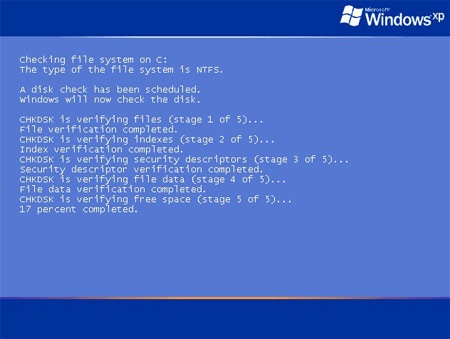
Bundan tashqari, / f opsiyasi chkdsk buyrug'i uchun yagona variant emasligini qo'shimcha qilish kerak. Boshqalar ham bor, lekin ular kamdan kam qo'llaniladi.
Saytda siz shuningdek buyruq tugmalarining (parametrlarining) barcha tavsiflarini topishingiz mumkin.
Ularning tavsifi quyida keltirilgan. Diskdagi yomon tarmoqlarni aniqlaydigan va ma'lumotlarning hali ham o'qilishi mumkin bo'lgan qismini tiklaydigan / r parametri foydali bo'lishi mumkin bo'lgan yagona parametr. Ushbu parametr bilan buyruq quyidagicha ko'rinadi: chkdsk c: / r Effektga erishish uchun administrator huquqlariga ega bo'lishingiz kerak (!).
3-usul: Agar Windows yuklay olmasa, Chkdsk-ni qanday ishga tushiraman?
Tasavvur qiling, yaxshi kunlarning birida siz kompyuterda o'tirdingiz, shunda to'satdan elektr quvvati ko'tarilib, kichkina, lekin vilkalar o'chirildi. Kompyuteringiz hiqichoq tutdi va to'satdan o'chib qoldi. Yoritgichni o'rnatganingizdan keyin siz uni yoqasiz, ammo bu omadsizlik, Windows ishga tushmaydi! Variantlardan biri shundaki, asosiy qattiq diskda xatolik yuz berdi, bu esa bootloaderni normal ishlashiga to'sqinlik qiladi. Buni qanday tuzatish kerak? "Windows yuklay olmasa, Chkdsk-ni qanday ishga tushiraman?" - Siz so'rayapsiz. Ushbu maqolada sizga hamma narsani tushuntirishga harakat qilaman.
Avval siz o'zingizni kiritishingiz kerak o'rnatish disk, old windows-ni yuklashhaydovchiga. Shunga o'xshash xabar paydo bo'ladi:

* - Yoqilgan turli xil kompyuterlar BIOS sozlamalari boshqacha, shuning uchun diskingiz avtomatik ravishda ochiladi yoki siz tugmachani bosishingiz kerak bo'ladi (eng keng tarqalgani - f12 yoki Del) Qaysi tugmachani bosish kompyuteringiz yoqilgandan so'ng yozilishi kerak.
Biz har qanday tugmachani bosamiz, o'rnatishga tayyorgarlik jarayoni boshlanadi. Shundan so'ng siz quyidagilarni ko'rasiz:

[R] tugmachasini bosing va qutqarish konsoliga o'ting. Ro'yxatdagi elementni tanlang windows nusxasi (Menda u yagona - №1.)
Agar administratorda parol bo'lsa (XP-dagi asosiy maxfiy hisob), sizdan uni kiritishingiz so'raladi (mening holimda u bor va men uni kiritganman):

Buyruqlarni kiritish mumkin bo'ladi. Ura. Keling, vaqtimizni olaylik, HELP so'zini kiriting. Buyruqlarning to'liq ro'yxati paydo bo'ladi. Hozircha bizga faqat CHKDSK buyrug'i kerak.
Parametrlar ixtiyoriy. Agar siz eng samarali tekshirishni amalga oshirmasangiz qisqa vaqt, keyin "CHKDSK" yozishni kiriting va Enter tugmasini bosing.
Ammo sizga samarali tekshiruv kerak bo'lsa (uzoq vaqt bo'lsa ham), unda oxirigacha o'qishga dangasa bo'lmang! Shunday qilib, ushbu buyruqni kiritishdan oldin uning barcha parametrlarini ko'rib chiqamiz.
Buni amalga oshirish uchun avval "CHKDSK /?" Yoki "CHELDIY CHKDSK" buyrug'ini kiritamiz.
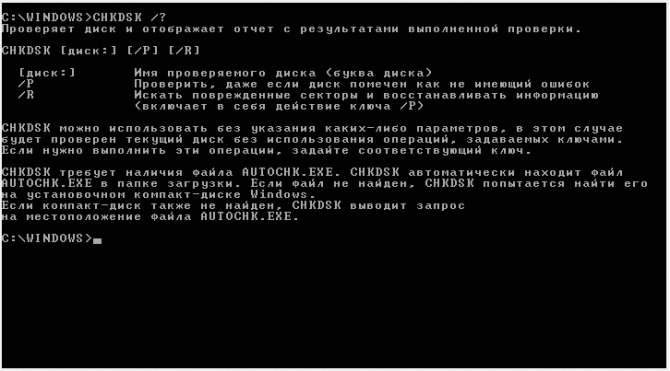
Ko'rib turganingizdek, rasmda / R parametri / P parametrining vazifalarini o'z ichiga oladi, shuning uchun biz / P ni ko'rib chiqmaymiz.
Mayli, chalg'itmaylik va davom etamiz. Buyruqning yordamini ozmi-ko'pmi aniqlaganingizdan so'ng, biz mashq qilishni boshlashimiz mumkin.
CHKDSK [disk:] buyrug'ini kiriting. Masalan - "CHKDSK C: / R". Agar sizda bitta bo'lsa qattiq disk, keyin [disk:] qoldirilishi mumkin (kiruvchi).
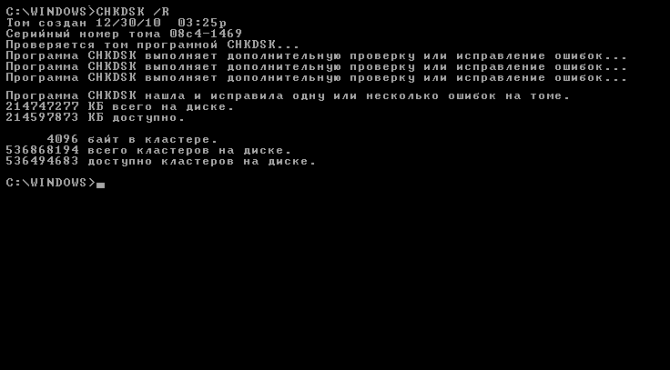
Hammasi! Tekshirish va tiklash jarayoni boshlandi! Kutamiz, choy ichamiz va xursand bo'lamiz.
Konsol buyruqlari:
Buyruq: CHKDSK [hajm:] Check Disk dasturi yordamida belgilangan diskni tekshiradi; argumentlarsiz chaqirilganda joriy disk tekshiriladi.
Qavslarsiz konsolga o'ting. Misol: C: / F / R
- hajmi - tekshirilgan diskning tovush yorlig'ini, o'rnatish nuqtasini yoki disk nomini ikki nuqta bilan belgilaydi (masalan, C :);
- yo'l, fayl nomi - parchalanishni tekshirish uchun fayl nomi yoki fayllar guruhi. Faqat FAT / FAT32 fayl tizimida ishlatiladi;
- / F - xatolar va ularning tekshirilishini amalga oshiradi avtomatik tuzatish;
- / V - diskni tekshirish paytida diskda saqlangan fayllarning to'liq yo'llarini va nomlarini ko'rsatish. O'z ichiga olgan disklar uchun nTFS bo'limlari, shuningdek tozalash haqida xabarlarni namoyish etadi;
- / R - qidirish yomon sektorlar va ularning tarkibini tiklash. / F tugmachasidan majburiy foydalanishni talab qiladi;
- / X - agar kerak bo'lsa, uni tekshirishdan oldin ovozni echib oling. O'chirilgandan so'ng, hozirgi barcha ishlov beruvchilar ushbu jildning yaroqsiz bo'ladi. / F tugmachasidan majburiy foydalanishni talab qiladi;
- / I - indeks elementlarini qat'iy tekshirishni amalga oshirmang. Faqat NTFS fayl tizimida ishlatiladi;
- / C - papka tuzilishi ichidagi tsikllarni tekshirmang. Faqat NTFS fayl tizimida ishlatiladi.
- / L: hajmi - skanerlash paytida jurnal faylini belgilangan hajmgacha (kilobaytda) o'zgartiring. Agar ko'rsatilmagan bo'lsa, joriy fayl hajmi ko'rsatiladi. Faqat NTFS fayl tizimida ishlatiladi;
CHKDSK-da ishlab chiqaruvchi xatolari (!):
- Ushbu sehrgarning interfeysiga faqat kirish mumkin ingliz tiliammo, avtomatik tuzatish Windows-ning boshqa til versiyalarida ham amalga oshirilishi mumkin.
- Agar siz muammoga duch kelgan kompyuterdan boshqasini yuklab olsangiz, maqsadli kompyuterda ishlashi uchun avtomatik tuzatishni flesh-diskka yoki kompakt-diskka saqlashingiz mumkin.
CHKDSKni ishga tushirishdan qanday qilib majburan olib tashlash / tiklash mumkin?
Muqaddima:
Keling, i-ni belgilab olamiz va muammoni nafaqat nuqta-nuqta hal qilishga, balki uning mohiyatini tushunishga ham harakat qilaylik (kelajakda bir xil tirgakka qadam qo'ymaslik uchun).
Va muammo quyidagicha: Tizim har safar yuklanganda disk tekshiruvi chiqadi. Aynan sababini ayta olmayman, chunki bu muammo ulardan bir nechtasiga ega.
Ehtimol, sizning qattiq diskingiz asta-sekin o'layapti yoki shunchaki tizim ishlamay qolmoqda. Haqiqat shundaki, kompyuterni yoqsangiz, avval uning yadrosi, so'ngra tizimning o'zi yuklanadi.
Shunday qilib, har bir yuklashda Autochk.exe dasturi tekshiriladigan yadro tomonidan chaqiriladi qattiq disklar "Nopok bit" belgisida (Vikipediyaga qarang).
Agar shunday belgi bo'lsa, u holda Autochk.exe belgilangan hajmda bajariladigan chkdsk / f buyrug'ini bajaradi.
Shunday qilib, chkdsk-ni avtoulov deb ataladigan narsadan majburan o'chirib qo'yish mumkinmi? Javob ha. Buni quyidagi usulda qilishingiz mumkin.
Sizni darhol ogohlantirmoqchiman - autorun CHKDSK-ni o'chirib qo'yish, sizning fayl tizimingizning butunligini nazorat qilishdan mahrum qiladi, bu esa oqibatlarga olib kelishi mumkin!
1. Avval ro'yxatga olish kitobi muharririni ishga tushirishingiz kerak. Standart usul:



3. "BootExecute" -ni toping va tarkibini o'chirib tashlang.
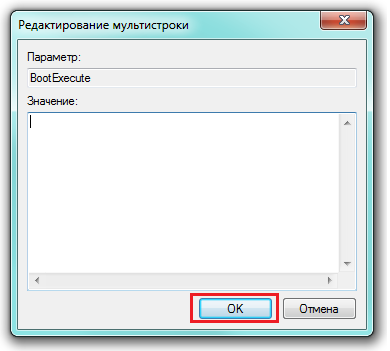
Avtomatik tekshirish avtok *
Boshqaruv 2. Yumshoqroq o'chirish
1. RegEdit-ga o'ting
2. Bo'limga qayting
HKEY_LOCAL_MACHINE \\ SYSTEM \\ CurrentControlSet \\ Control \\ Sessiya menejeri
3. * belgisidan oldin BootExecute parametrida autochck autochk * yozuvingizga tirnoqsiz “/ k: C” ni qo'shing. Qaerda C: bu tekshirishni o'chirishni xohlagan diskingizning xatidir. Endi shunday bo'lishi kerak: autocheck autochk / k: C *.
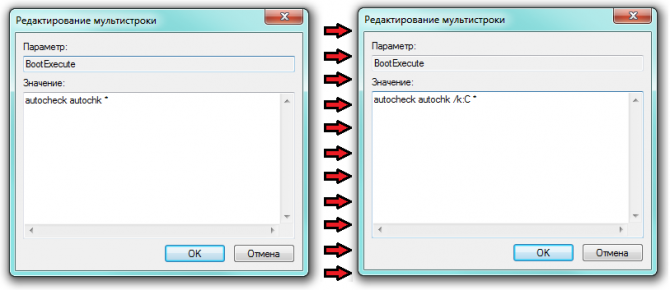
Agar sizda bir nechta jild bo'lsa, bo'shliqlar bilan ajratib, kerakli miqdordagi yozuvlarni qo'shing "/ k: C", bu erda C - kerakli hajm harfi. Masalan: autocheck autochk / k: C / k: D / k: E *.

Ya'ni men nogironman avtomatik tekshirish C:, D: va E: hajmlari uchun CHKDSK.
Qanday qilib hamma narsani qaytarib olish mumkin?
1. RegEdit-ga o'ting
2. Bo'limga qayting
HKEY_LOCAL_MACHINE \\ SYSTEM \\ CurrentControlSet \\ Control \\ Sessiya menejeri
3. BootExecute parametrida mavjud bo'lgan hamma narsani o'chirib tashlang va yozing:
Avtomatik tekshirish avtok *
yoki dastlab u erda bo'lgan har qanday narsa. Bunday yozuv siz u erga etib borishingizdan oldin bo'lgan deb taxmin qilinadi. Agar sizda birinchi usulda yozgan asl yozuvning saqlangan nusxasi bo'lsa, yozing.
Chkdsk - bu mo'ljallangan dastur qattiq tekshirish xatolar va tuzatishlar uchun disk. Dastur tizim turli xil xatolar haqida xabarlar chiqaradigan hollarda qo'llaniladi qattiq disk, fayllar, drayverlar va boshqalar.
Ushbu yordam dasturini Windows 8-da ishlatish uchun siz quyidagilarni bajarishingiz kerak:
1-qadam... Agar siz konsol bilan foydalanuvchi hisobidan ishlasangiz, u holda CHKDSK buyrug'ini kiritganingizda quyidagi oyna paydo bo'ladi:
Chiqishning eng oson yo'li - borish hisob qaydnomasi ma'mur va administrator sifatida konsolni ishga tushiring. Biz "Ishga tushirish" menyusiga o'tamiz va administrator huquqlariga ega foydalanuvchini tanlaymiz:
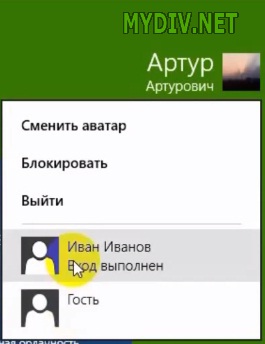
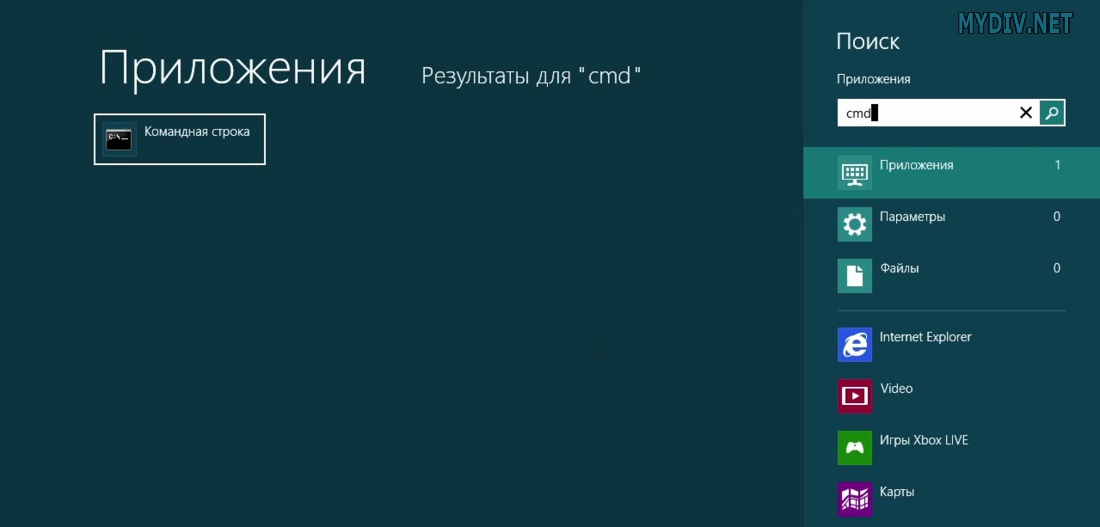
Sichqonchaning o'ng tugmasi bilan ushbu dasturni bosamiz. Harakatlar paneli quyida paydo bo'ladi: "Administrator sifatida ishga tushirish" -ni tanlang:
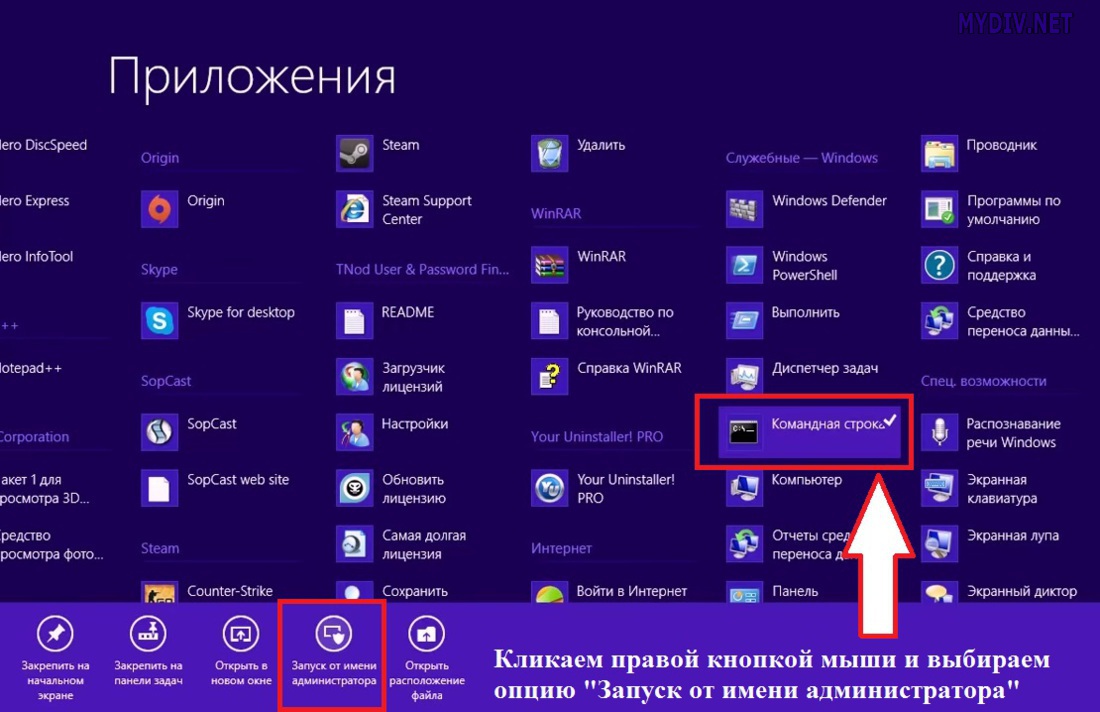
Konsolni administrator sifatida ishga tushiramiz:

Bu erda chkdsk buyrug'ini kiritishimiz va Enter tugmachasini bosishimiz kerak, shundan so'ng diskni tekshirish boshlanadi.
Agar sizda buni amalga oshirish imkoniyati bo'lmasa yoki siz boshqalarning yozuvlaridan parollarni bilmasangiz, unda har birini tekshirishingiz kerak bo'ladi mantiqiy disk alohida-alohida. Buning uchun "Mening kompyuterim" ga o'ting va kerakli diskni tanlang:
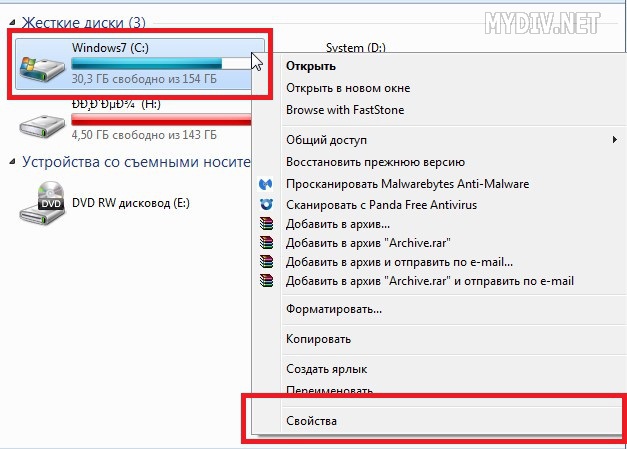
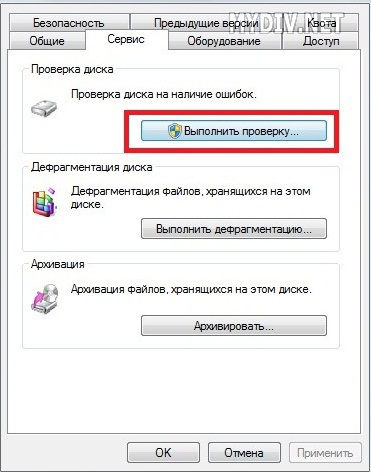
Biz barcha katakchalarni qo'ydik va "Ishga tushirish" tugmasini bosing:

Bizdan tizimni qayta ishga tushirishni so'rashadi, shundan so'ng ushbu diskni tekshirish amalga oshiriladi.
2-qadam... Agar siz administrator hisobi ostida ishlayotganingizni aniq bilsangiz, shunchaki klaviaturada Win + R tugmalar birikmasini bosing, paydo bo'lgan oynada tirnoqsiz "cmd" buyrug'ini kiriting. 
2-qadam. Endi skrinshotda ko'rsatilgandek tirnoqsiz "chkdsk" buyrug'ini yozing. Dastur xatolarni qidiradi (ularni tuzatmasdan). Topilgan xatolarni qanday tuzatish kerakligi quyida keltirilgan. 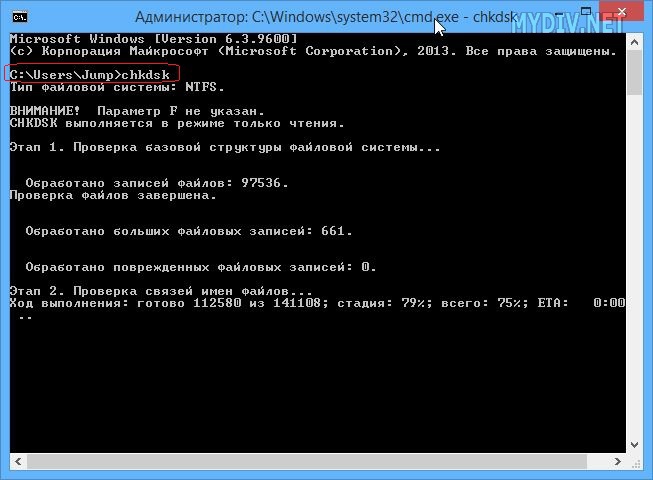
3-qadam. Skrinshotda ko'rsatilgandek /? Flag buyrug'iga qo'shing. Chkdsk yordam dasturining barcha parametrlari ekranda ko'rsatiladi. Iltimos tanlang kerakli variant... Xususan, xatolarni tuzatish uchun / F parametridan foydalaning.
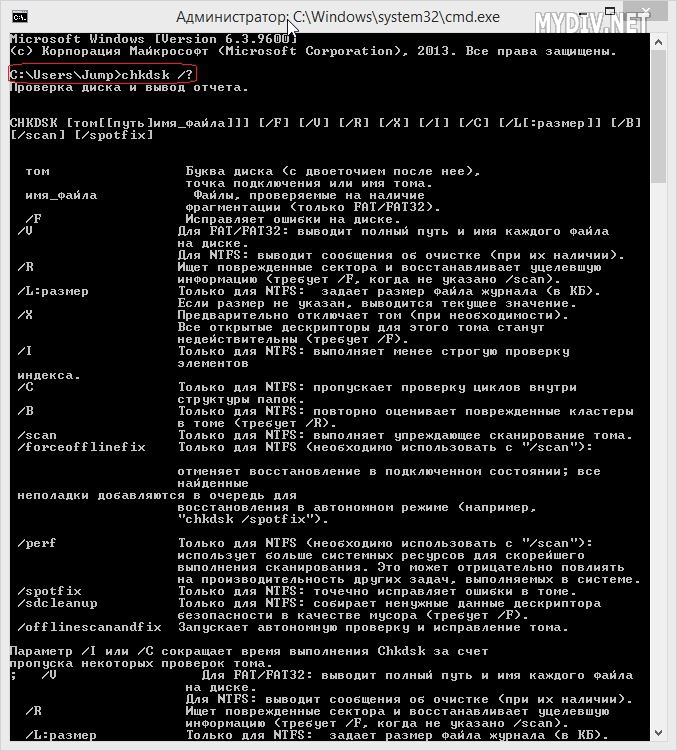
Qattiq diskni yoki flesh-diskni qayta tiklash har doim ham maxsus dasturlardan foydalanishni talab etmaydi; ba'zida xatolarni ichki o'rnatilgan yordamida yo'q qilish mumkin windows yordam dasturlariCHKDSK (diskni tekshirish) deb nomlangan. Ushbu dastur diskdagi xatolarni tekshiradi va topilgan taqdirda ularni tuzatadi. CHKDSK bir necha usulda ishga tushirilishi mumkin, ammo biz buyruq satri variantini batafsil bayon qilamiz.
Buyruqlar satrini tiklash
CHKDSK yordam dasturi yordamida qattiq diskni tiklashni amalga oshirish uchun buyruq satrini bajaring:
- Win + R tugmachalarini bosing va "cmd" -ni bajaring.
- "Chkdsk E: / F / R" kabi buyruqni kiriting.
Agar disk tizim tomonidan ishlatilayotgan bo'lsa, tekshirishni amalga oshirish uchun kompyuter qayta ishga tushadi. USB flesh-diskidagi xatolarni CHKDSK yordam dasturidan foydalanib tuzatish qayta boshlashni talab qilmaydi.
Buyruq sintaksisini tahlil qilaylik:
- "Chkdsk" - tekshirish dasturini ishga tushiradi.
- "E:" - xat bo'lim qiyin CHKDSK yordamida tekshirilishi kerak bo'lgan disk yoki flesh-disk.
- "/ F" - xatoni tuzatish.
- "/ R" - yomon sektorlarni tiklash.
Agar buyruq satri bilan ishlash sizga yoqmasa, disk yordamida tekshirishni bajaring windows interfeysi:

Windows interfeysi orqali qattiq disk yoki flesh-disk qismini tekshirish buyruq satridagi ushbu protseduradan farq qilmaydi. Agar disk qismi ishlatilayotgan bo'lsa, tizim qayta yoqiladi.
Windows ishga tushmaydi
Agar tizim tufayli xatolar qiyin disk doimiy ravishda qayta ishga tushiriladi yoki umuman yuklanmaydi, keyin buyruq satri orqali qattiq diskni tiklash uchun siz vositalardan foydalanishingiz kerak bo'ladi o'rnatish flesh haydovchi... Agar sizda Windows XP bo'lsa, qutqarish konsolini ishga tushiring:
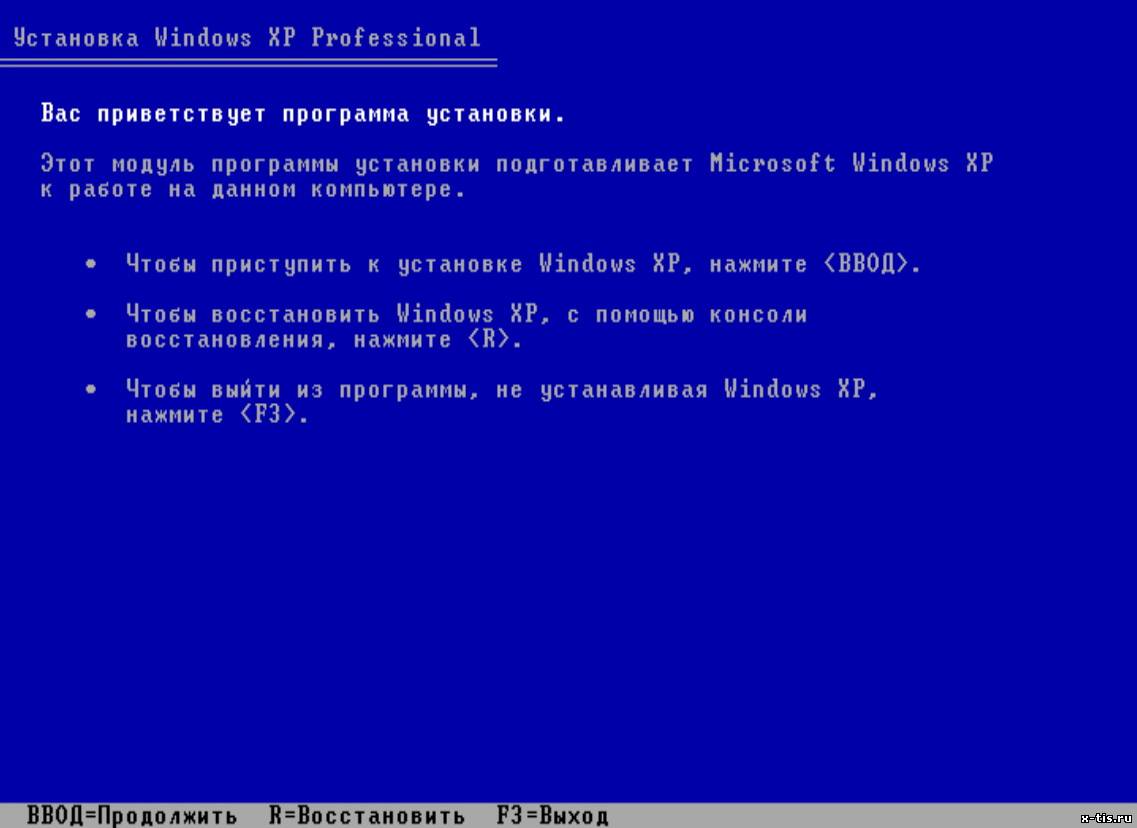
Agar tasdiqlash dasturi xatolarni va yomon tarmoqlarni aniqlash va yo'q qilishga qodir bo'lsa, u holda qayta ishga tushirgandan so'ng siz normal ishlaydigan tizimga ega bo'lasiz.
Windows 7-da, o'rnatuvchining birinchi ekrani paydo bo'lgandan so'ng, "Tizimni tiklash" bo'limiga o'tishingiz kerak. Windows 8.1 va Windows 10-da bo'lim "Diagnostika" deb nomlangan, uning kichik bo'limiga ega " Qo'shimcha imkoniyatlar". Mavjud vositalar ro'yxatidan buyruq satrini ishga tushirish-ni tanlang. 
Shu nuqtada, ko'plab foydalanuvchilar disk harfini hisobga olmasdan chkdsk yozishda xato qilishadi o'rnatilgan Windows... Muammo shundaki, qutqarish muhitida harflar biroz boshqacha tarzda belgilanadi - "C" tizim ehtiyojlari uchun ajratilgan 100 (500) MB bo'limni va hajmini bildiradi windows fayllari "D" ga aylanadi va hokazo.
To'liq harf uchun buyruq tarjimon oynasida "bloknot" yozing va Enter tugmasini bosing. Bloknot ochiladi: Fayl menyusini kengaytiring, Ochish tugmachasini bosing. Explorer oynasida "Kompyuter" ga o'ting va Windows fayllari bilan bo'limga qanday harf tayinlanganligini ko'ring. 
Bo'limning harfini tanib, uni sintaksis buyrug'iga yozing: masalan, chkdsk D: / f. Diskni tekshirish boshlanadi. Agar siz qattiq diskni yomon tarmoqlar uchun tekshirishingiz kerak bo'lsa, u holda chkdsk D: / f / r-ni ishga tushiring. Amalga oshirilmasligi haqida so'ralganda, Y yozing va Enter tugmasini bosing. 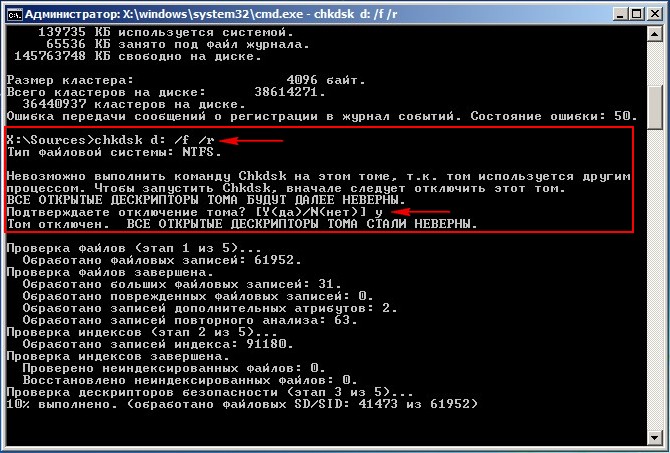
Diskni tekshirish va ta'mirlash boshlanadi. Agar hamma narsa to'g'ri bajarilgan bo'lsa, protsedurani tugatgandan so'ng tizim to'g'ri ishlaydi. BIOS-ga o'rnatgan bo'lsangiz, flesh-diskdan yuklashni olib tashlashni unutmang, aks holda Windows ishga tushmaydi.